Данас сам нашао неколико потенцијалних решења да решим проблем са ДНС_ПРОБЕ_ФИНИСХЕД_НКСДОМАИН или ДНС ПРОБЕ ФИНИСХЕД НКСДОМАИН на Гоогле Цхроме-у.
ДНС заправо означава сервере домена који учитавају веб странице са хоста (онај где се веб странице чувају у облаку). Ако имате споро повезивање са Интернетом или због неких других проблема, ваш прегледач може приказати ДНС грешке и можда се неће моћи повезати с хостом. Грешка ДНС сонде која је завршена Нкдоамин обично се јавља јер ДНС претрага не успе када покушате да приступите веб страници.
Проблем можете да решите следећим решењима.
Поправите ДНС_ПРОБЕ_ФИНИСХЕД_НКСДОМАИН Цхроме грешку
1. Очистите ДНС кеш меморију Гоогле Цхроме / Фик Гоогле Цхроме
Чишћење ДНС предмеморије Гоогле Цхроме-а могао би бити најбоље рјешење за рјешавање проблема с грешком ДНС сонде.
Корак 1. Једноставно посетите УРЛ адресу „ цхроме: // нет-Интерналс / # днс “.
Корак 2. Кликните на дугме Цлеар-Хост Цацхе поред кеша резолуцијске адресе.
Корак 3. Приметићете да веб локације раде правилно.
Корак 4. Ово је једно од најлакших и најкориснијих решења за заустављање издавања ДНС сервера.

2. Промените ДНС поставке протокола / Поправите Гоогле Цхроме
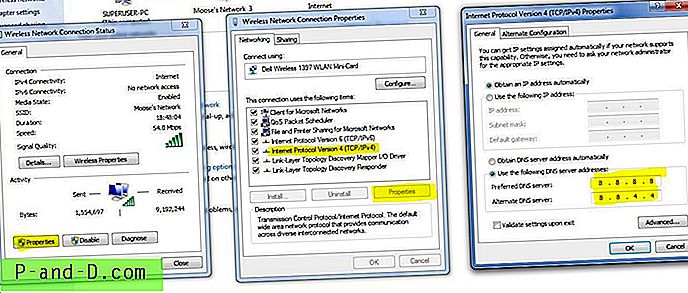
Корак 1. Претражите ' нцпа.цпл ' у Виндовс-у.
Корак 2. Потражите опцију названу Интернет Протоцол Версион 4 (ТЦП / ИПв4) .
Корак 3. Кликните на њу и кликните на дугме Својства .
Корак 4. Сада ручно користите следеће ДНС сервере; Преферирани ДНС сервер као 8.8.8.8 и алтернативни ДНС сервер као 8.8.4.4 (Гооглеов јавни ДНС) (Поставите ИП као аутоматски)
Корак 5. Поново покрените прегледач и проверите веб локације.
3. Исперите застарјели ДНС
Грешка се такође појављује ако је ДНС кеш меморија застарјела, а затим је ручно избришите.
- Да бисте то учинили, једноставно уђите; Вин + Р
- И откуцајте цмд у поље за претрагу.
- Упишите ипцонфиг / флусхднс и притисните Ентер.
- Поново покрените рачунар да бисте проверили Цхроме решење проблема.
4. Покушајте ресетовати ТЦП, ИП / Фик Гоогле Цхроме
Покрените следеће наредбе овим редоследом у наредбеном ретку (покрените сваку наредбу притиском на тастер ЕНТЕР након уноса):
ипцонфиг / релеасе
ипцонфиг / алл
ипцонфиг / флусхднс
ипцонфиг / обновити
нетсх инт ип сет днс
нетсх винсоцк ресетује
5. Вратите Цхроме на подразумевана подешавања.
- У адресној траци откуцајте хром: // заставе / и притисните ентер.
- Можете да видите тастер Ресет алл то дефаулт .
- Кликните на ресетирање свих на подразумеване вредности и поново покрените Цхроме прегледач.
6. Ажурирајте управљачке програме
Иако можда мислите да је ово мало необично, али ажурирање софтверског управљачког програма може вам помоћи јер застарјели мрежни управљачки програми могу проузроковати неке проблеме са повезивањем. Ја сам исправио проблеме са ДНС-ом Цхроме на броју рачунара само ажурирањем управљачких програма. Ево једноставних корака помоћу којих можете учинити исто.
- Отворите мени за покретање помоћу тастера Виндовс + Р
- На траци за претрагу откуцајте девмгмт.мсц и притисните ентер.
- Сада ћете бити у прозору за управљање уређајима. Ево потражите мрежни адаптер.
- Кликните десним тастером миша и на падајућем менију изаберите Ажурирај софтвер управљачког програма.
- Затим изаберите опцију Прегледај мој рачунар ради управљачког софтвера.
- У следећем кораку ћете изабрати Допусти да изаберем са листе управљачких програма на мом рачунару.
- Сада ћете морати да одаберете компатибилни хардвер, а затим кликните Даље.
По завршетку и управљачки програми се успешно ажурирају, можете поново покренути рачунар и проверити проблем. Треба поправити.
7. Поново покрените ДНС клијент
Поновним покретањем ДНС клијента такође можете исправити грешку „ДНС пробна готова нкдомаин“ на вашем рачунару.
- Притисните Виндовс Кеи + Р → откуцајте услуге.МСЦ → Притисните Ентер да отворите прозор услуге.
- Пронађите ДНС клијент и кликните десним тастером миша на њега.
- Из опција, кликните на Покрени да бисте поново покренули ДНС клијент. Готово!!
8. Онемогућите услуге ДНС предвиђања / исправите ДНС сонду
- Идите на подешавања Цхроме-а.
- Померите се према доле и кликните на Напредна подешавања.
- Овде ћете видети опцију „ Користите услуге предвиђања да бисте брже учитали странице“
- Једноставно поништите потврдни оквир и поново покрените прегледач.
8. Неке друге методе / Поправите ДНС Грешку Цхроме
Ако горње методе не раде за вас, покушајте са неким другим методама наведеним у наставку.
1. Деинсталирајте антивирус
Неки су известили да је након деинсталације њиховог антивирусног програма (углавном МцАфее) проблем више нестао.
2. Онемогућите заштитни зид
Онемогућавање заштитних зидова може решити проблем јер се нека апликација може ометати када Цхроме покушава да се повеже. Ово би могло бити решење и за вас. Онемогућите заштитни зид и проверите да ли постоји грешка.
3. Покушајте да се повежете у сигурном режиму
Укључите рачунар у безбедан режим и покушајте да учитате Цхроме. Ово ће вам помоћи да утврдите да ли неки софтвер треће стране узрокује проблем јер се сигурни режим састоји само од уграђених корисних датотека. Да бисте то учинили поново покрените рачунар и држите тастер Ф8 . Затим изаберите Сигурно расположење уз умрежавање са листе опција.
9. Исперите застарјели ДНС
Грешка се такође појављује ако је ДНС кеш меморија застарјела, а затим је ручно избришите.
- Да бисте то учинили, једноставно уђите;
Вин + Р
- И откуцајте цмд у поље за претрагу.
- Унесите ипцонфиг / флусхднс да притиснете Ентер.
- Поново покрените рачунар да бисте проверили Цхроме решење проблема.
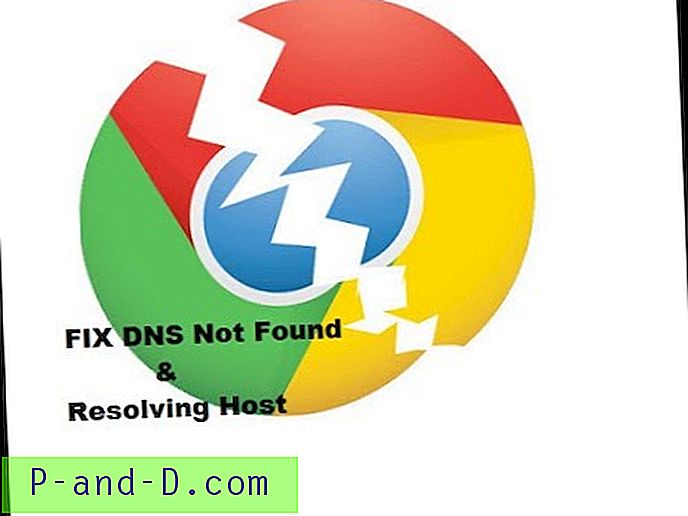
Погледајте овај видео на ИоуТубеу
Претплатите се на ИоуТубе-у
Напомена и закључак: Надам се да је пост био користан и решио ваш проблем да бисте исправили грешку ДНС-а са завршеном НКСДомаин Цхроме грешком. Коментирајте у наставку за било који упит приједлога. Живели!





